oppo手机快充怎么设置,随着科技的不断发展,手机已经成为人们生活中不可或缺的一部分,而充电问题也成为了手机使用过程中的一大关注点。对于拥有OPPO手机的用户来说,OPPO闪充技术的出现无疑为他们带来了极大的便利。OPPO手机快充该如何设置呢?在本文中我们将介绍OPPO手机快充的设置方法,帮助用户更好地利用这项技术,提高手机充电的速度和效率。
oppo闪充设置方法
具体步骤:
1.首先在OPPO手机内找的“设置”并打开,如图所示。
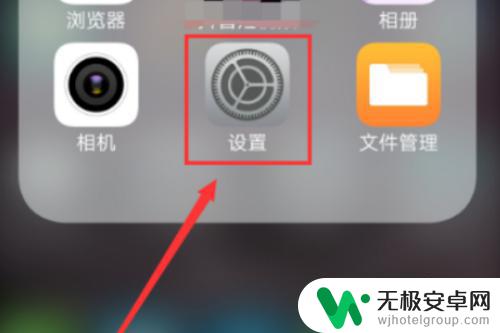
2.在设置列表中,选择“更多设置”,如图所示。
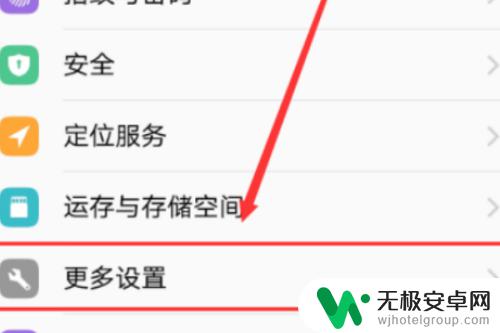
3.在更多设置列表中,点击“双引擎闪充”如图所示。
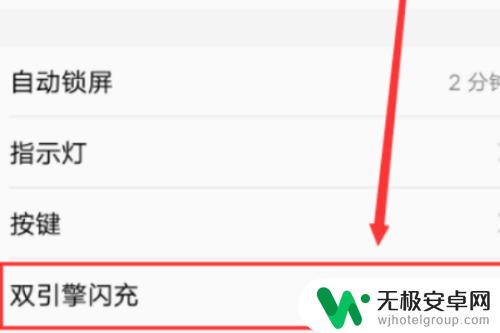
4.将双引擎闪充打开,如图所示。
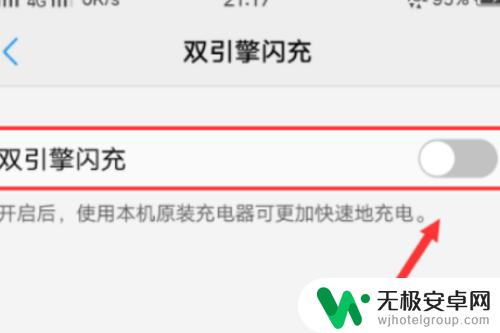
5.开启成功,右上角电池充电符号会变成黄色。如图所示。
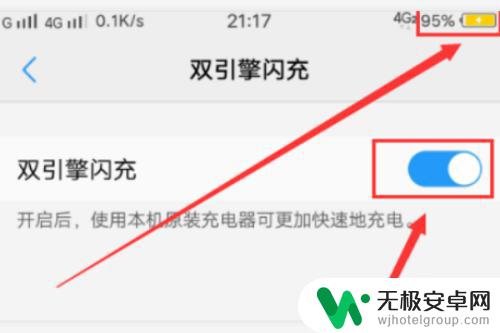
以上就是OPPO手机快充设置的全部内容,如果你遇到了这种情况,你可以按照小编的步骤来解决它,非常简单快速,一步到位。










